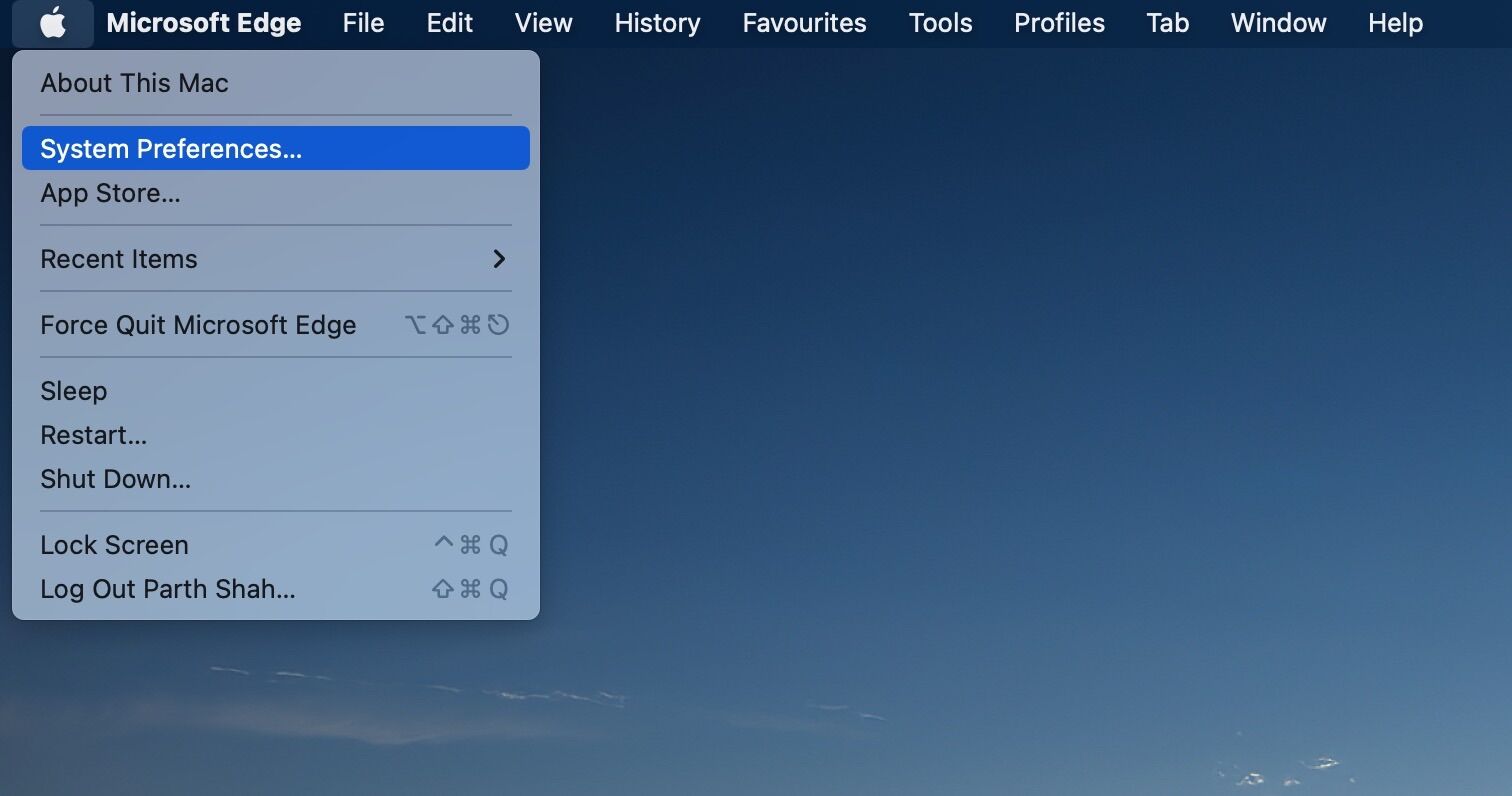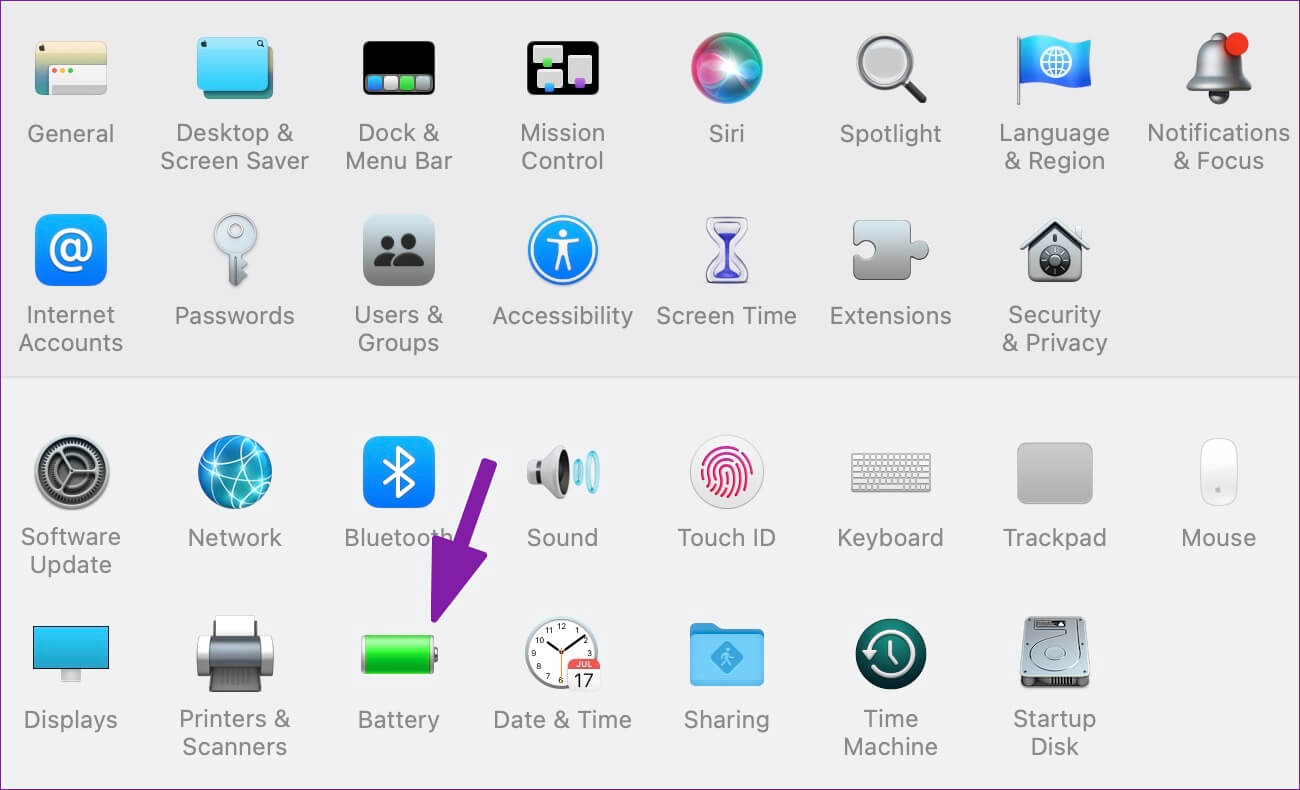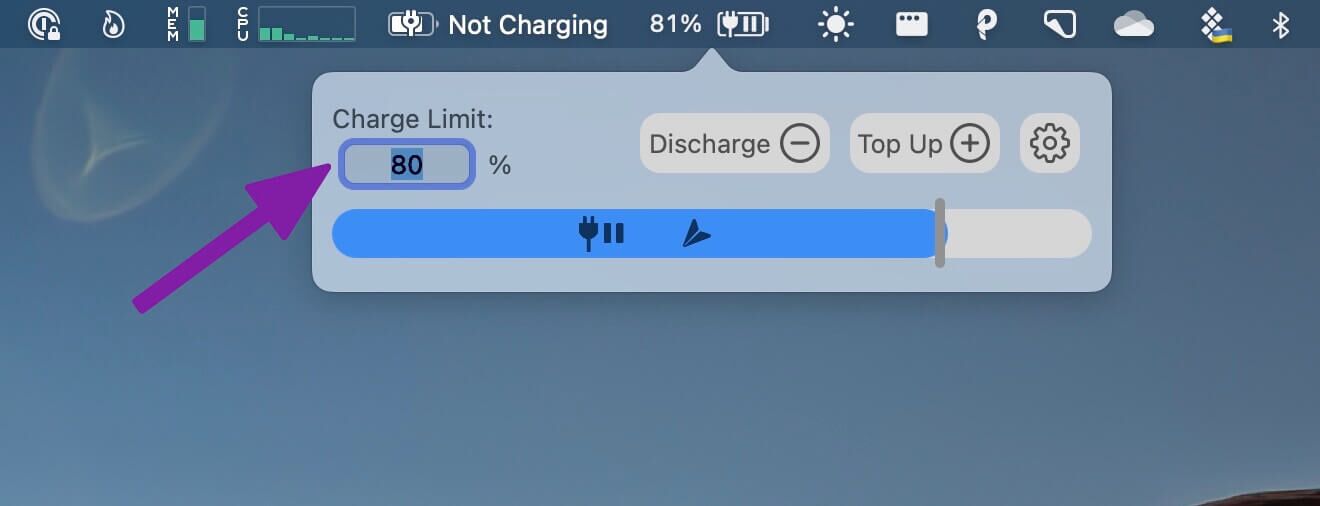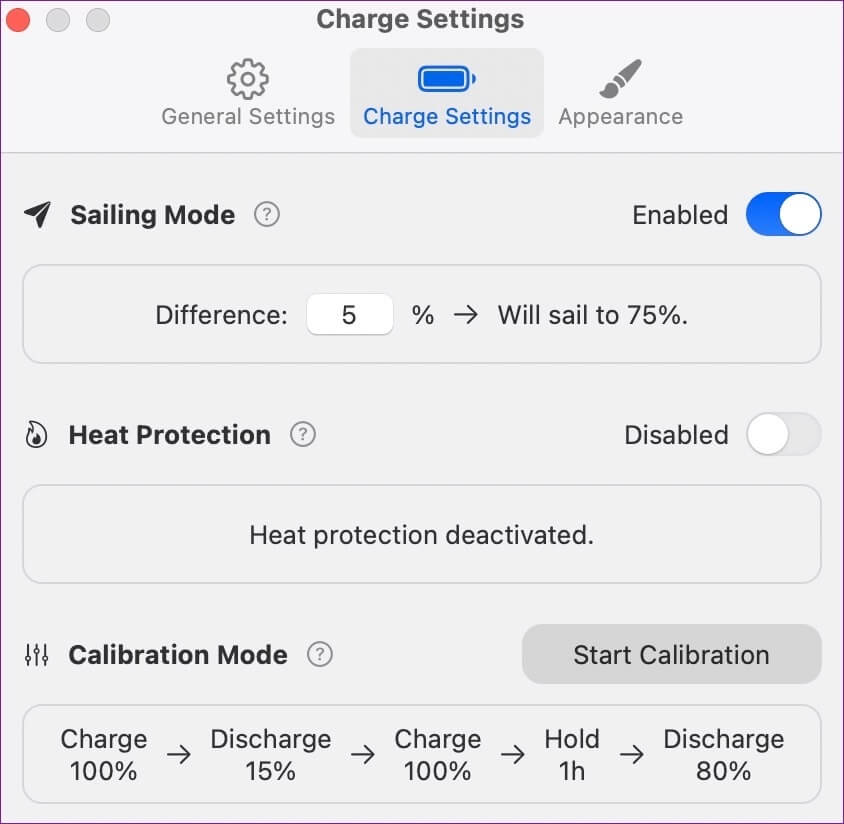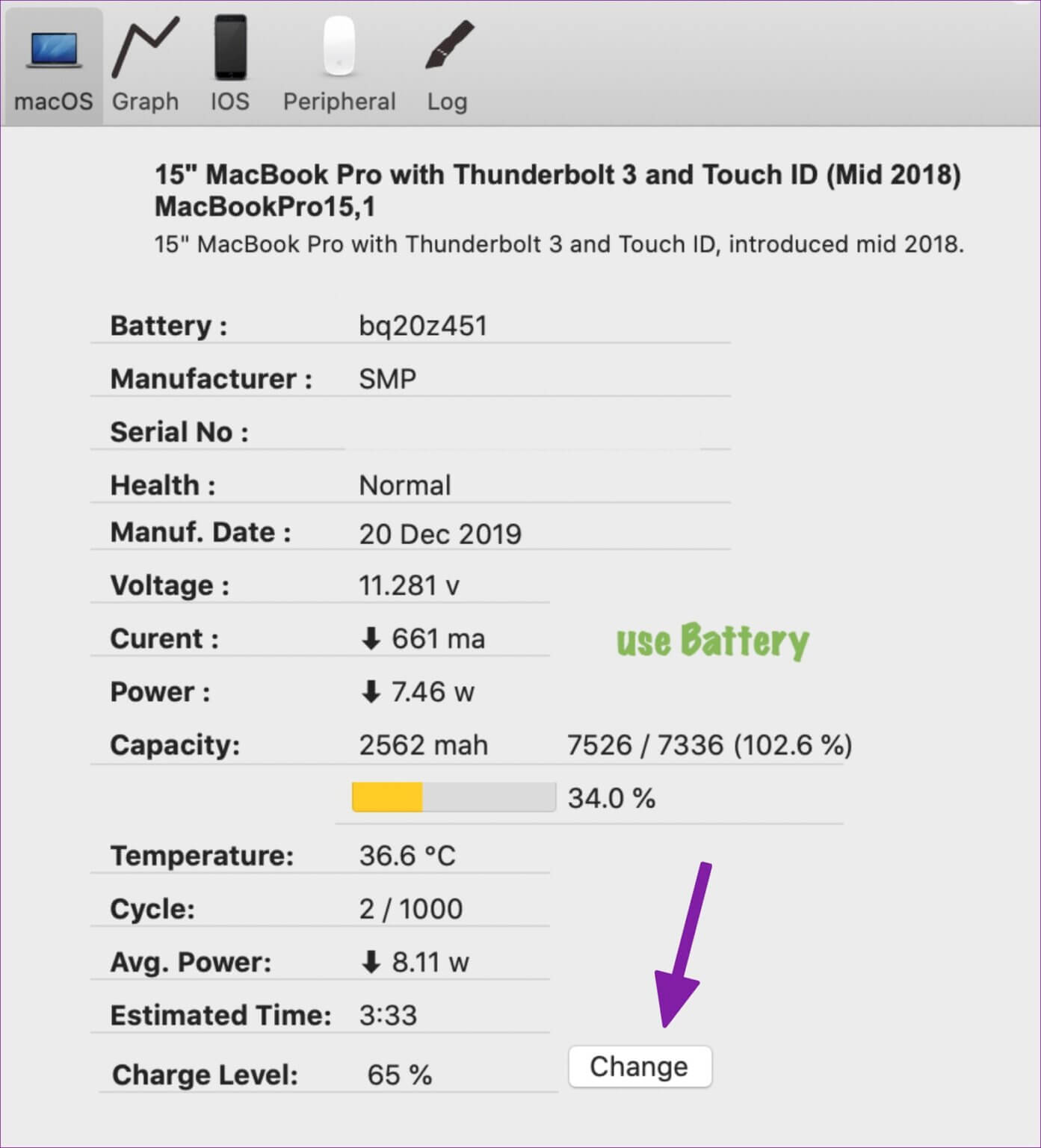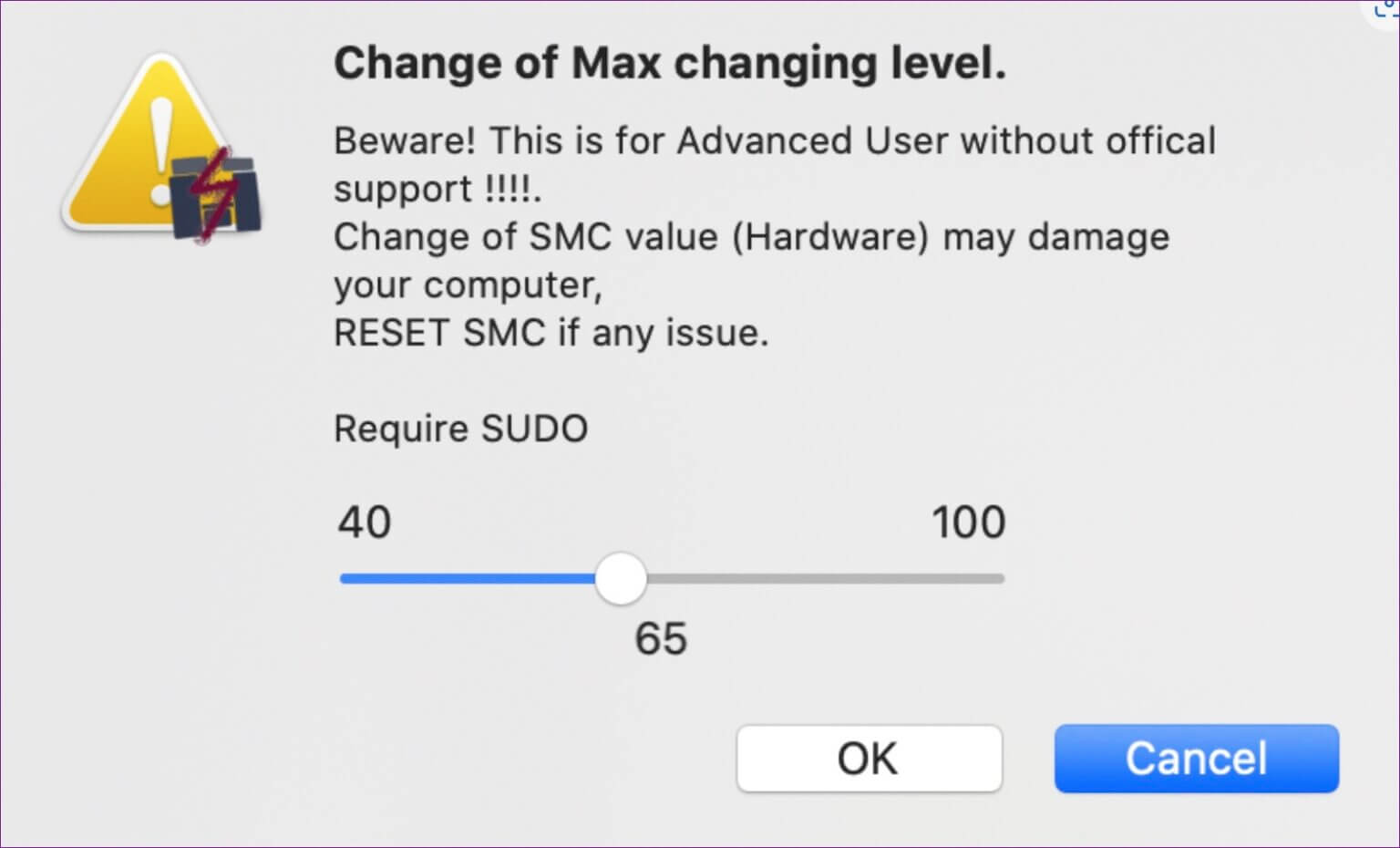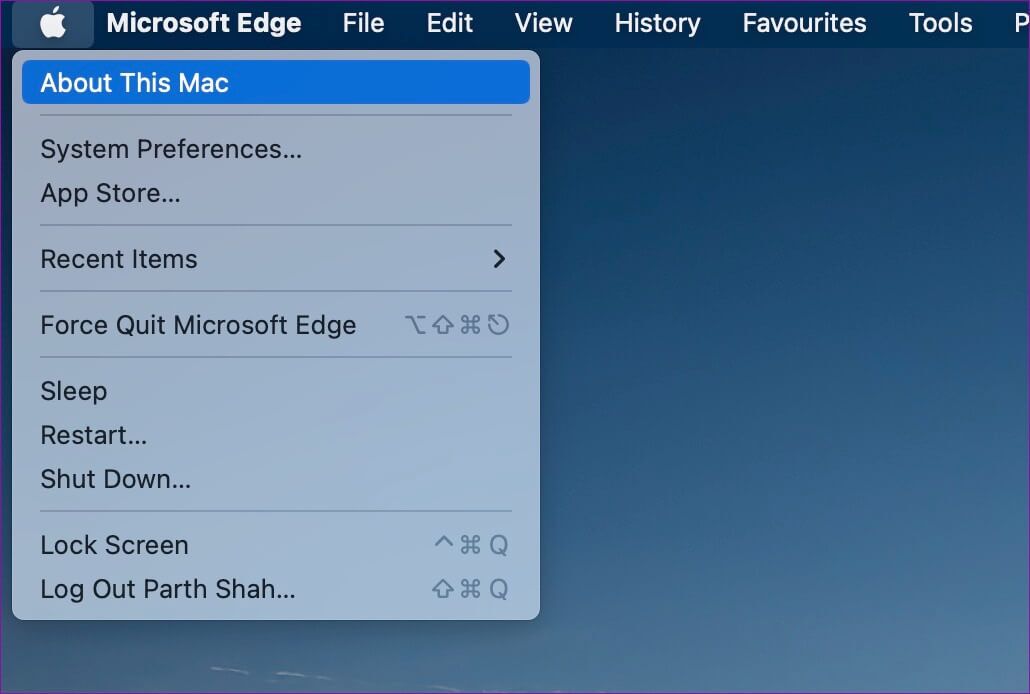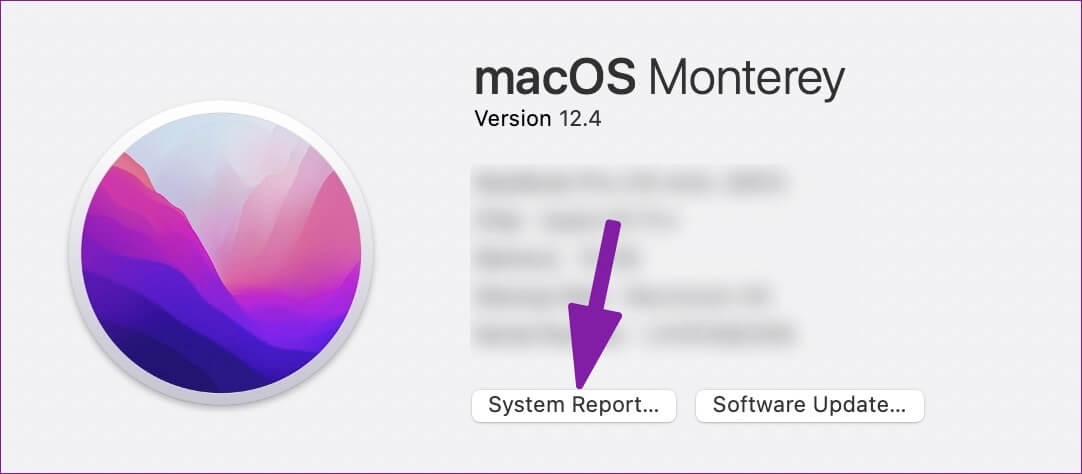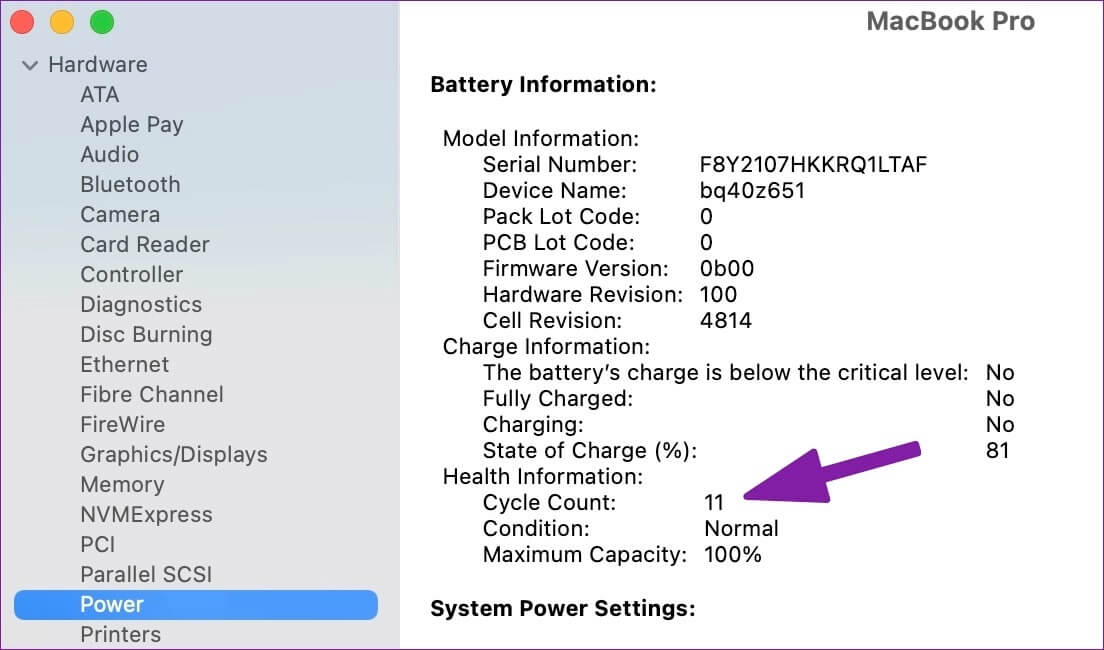在 MacBook 上限制電池充電的方法
所有鋰離子和聚合物電池的壽命都是有限的。 Apple MacBook 電池就是由這種材料製成的,大部分時間將其充電至 100% 會影響電池的長期健康。 或者,您可以將設備充電限制在特定百分比,減少電池週期,並改善電池健康狀況和使用壽命。 以下是限制 MacBook 電池電量的前三種方法。
一個典型的 MacBook 電池更換對你的錢包來說是昂貴的(它可能花費高達 200 美元)。 或者,您可以使用以下技巧來減少電池電量、改善 MacBook 電池健康狀況並享受卓越的電池續航時間。
1.優化電池充電使用
大多數 MacBook Air 和 MacBook Pro 型號都配備 1000 次充電週期. 每次將 MacBook 充電至 100% 時,macOS 都將其視為一個週期。 一旦您的 MacBook 達到 1000 次循環,您就會發現電池壽命縮短。 蘋果提供了一份工作 優化電池充電 在 Mac 上以減少電池週期。 這是您可以使用它的方法。
相片1: 點擊 蘋果圖標 在左上角。
相片2: 打開 系統偏好設置菜單.
意見3: 打開 電池清單.
相片4: 定位 電池 從左側邊欄。
相片5: 使能夠 複選標記 旁邊 優化電池充電。
您的 Mac 從其日常充電程序中學習,因此它可以在 80% 後等待它完成充電。 這種做法對於那些一直將 MacBook 連接到外接顯示器的人很有用。 優化的電池充電將開始工作並將充電限制在 80%,從而減少電池的磨損。
2. ALDENTE(第三方應用)
蘋果改進的電池充電功能在很多方面都有限制。 例如,您不能將電池電量限制為 60% 或 70%。 此外,優化電池充電需要時間來查看您的使用情況並在兩三週後啟動。 這就是 Aldente 提供許多功能並改善 MacBook 電池健康的地方。
Aldente 是適用於 MacBook 的最佳電池電量計應用程序之一。 您可以阻止 MacBook 充電超過一定百分比,以減少電池磨損並延長其使用壽命。 通過以下步驟來檢查 Aldente 的實際應用。
相片1: 下載 阿連德 من الموقعالرسمي.
相片2: 安裝 阿爾登特應用程序 並在您的 Mac 上打開它。
意見3: 去 外觀清單 並啟用 菜單欄圖標 相關。
相片4: 定位 阿爾登特符號 在菜單欄中並選擇 運輸限制 على MacBook 您的。
除了 MacBook 上的電池充電限制之外,Aldente 還包含其他功能。 讓我們快速瀏覽一下它們。
熱保護: 將 MacBook 充電至高溫可能很危險。 Aldente 會檢測您的 MacBook 是否過熱並禁用充電以確保其安全。
校準模式: 您不應該一直將 MacBook 電池電量限制在 70%-80%。 它會干擾電池校準。 Aldente 的校準模式每月將 MacBook 的電池充電至 100%。
Aldente 還顯示設備電池百分比、菜單欄中的實時狀態圖標、在睡眠模式下停止充電的能力以及對深色主題的支持。 Aldente Pro 每年 14 美元或一次性購買 29 美元。
3. BATTERYSTATUSSOW“顯示電池狀態”
BatteryStatusShow 是一款開源 Mac 應用程序,用於減少 MacBook 上的電池電量。 您可以根據工作流程、電池健康狀況和充電水平限制檢查電池溫度、週期和壽命。
相片1: 下載 電池狀態顯示 من GitHub上。
相片2: 安裝 應用 على MacBook 你的並打開它。
意見3: 會出現 電池狀態顯示 في Mac 菜單欄.
相片4: 定位 按鈕“更改” 旁邊 收費水平 並設置 電池充電限制.
相片5: 點擊 確定按鈕。
在 MACBOOK 上檢查當前的電池健康狀況和循環次數
既然您知道 MacBook 電池循環的工作原理,請按照以下步驟檢查當前電池的健康狀況和循環次數。
相片1: 點擊 蘋果圖標 在左上角 菜單欄. 定位 “關於這台 Mac” 從以下列表中。
相片2: 打開 System Report 從以下列表中。
意見3: 定位 活力 從左側邊欄。 核實 電池狀態 、最大容量和電池信息菜單下的循環次數。
保持您的 MACBOOK 電池健康
在您的 MacBook 電池開始退化並讓您的電池壽命低於平均水平之前,您應該使用上述限制電池充電的技巧。 您從列表中選擇什麼應用程序? 在下面的評論中分享您的選擇。